Chế độ dành cho người khiếm thị trên iPhone, hay còn gọi là VoiceOver, là tính năng được thiết kế đặc biệt để hỗ trợ những người dùng có vấn đề về thị lực. Nếu bạn đã vô tình bật VoiceOver mà không biết cách tắt, hãy thực hiện theo hướng dẫn sau đây!
1. Tắt từ menu VoiceOver
Để tắt chế độ dành cho người khiếm thị trên thiết bị iOS, bạn có thể làm theo các bước sau. Hướng dẫn này sẽ chỉ cho bạn cách tắt VoiceOver từ lúc thiết bị khóa đến khi chế độ này được tắt.
Nhấn nút Home hoặc nút Nguồn để bật màn hình. Sau đó, nhấn một lần nữa để chuyển đến phần nhập mật khẩu (nếu có).
Nhập mật khẩu bằng cách chạm vào số tương ứng trên màn hình, sau đó chạm hai lần để xác nhận. Lặp lại quy trình này cho đến khi nhập đúng mật khẩu.
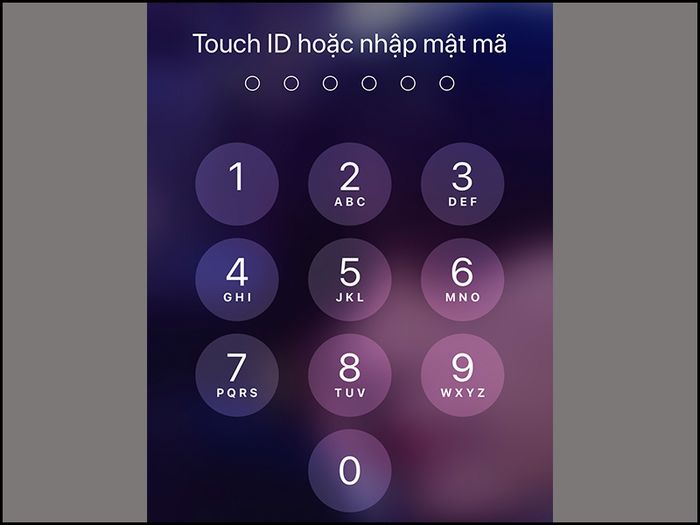
Nhập mật khẩu
Sử dụng 3 ngón tay để vuốt màn hình tới Cài đặt > Chạm 1 lần để chọn Cài đặt > Chạm nhanh 2 lần để mở Cài đặt.
Dùng 3 ngón để vuốt lên hoặc xuống > Chạm 1 lần để chọn Trợ năng > Chạm nhanh 2 lần để kích hoạt.
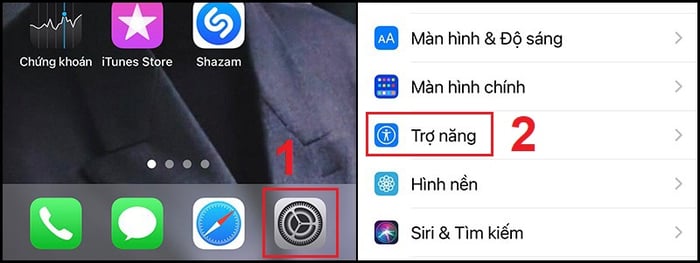
Kích hoạt Trợ năng trong Cài đặt
Chạm 1 lần để chọn VoiceOver > Chạm nhanh 2 lần để bật.
Chạm 1 lần vào nút xanh đang bật VoiceOver > Chạm nhanh 2 lần để tắt.
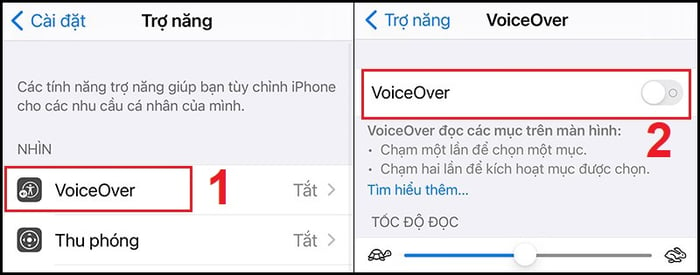
Tắt chế độ VoiceOver
2. Sử dụng lệnh qua Siri
Để ra lệnh cho Siri, Siri cần được bật trước đó.
Nói: Hey Siri tắt VoiceOver.
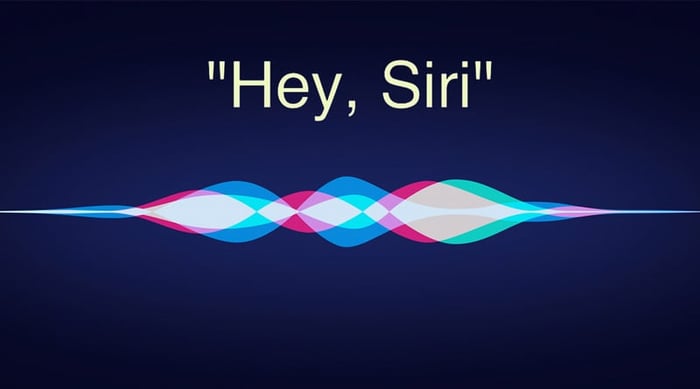
Ra lệnh cho Siri tắt VoiceOver
3. Nhấn nút nguồn 3 lần liên tục
Phương pháp này chỉ áp dụng cho iPhone có Face ID.

iPhone 11 và iPhone 12 có Face ID
Nhấn nút nguồn 3 lần liên tục sẽ tắt chế độ dành cho người khiếm thính, nhưng cần thiết phải đã đặt nút nguồn để bật/tắt VoiceOver trước đó.
Nếu bạn chưa cài đặt nút nguồn để bật/tắt VoiceOver, làm theo hướng dẫn sau:
Mở Cài đặt > Chọn Trợ năng > Nhấp chọn Phím tắt trợ năng.
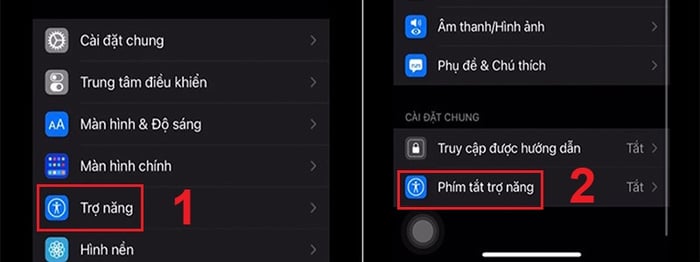
Mở phím tắt trợ năng trong mục Trợ năng
Chọn chức năng VoiceOver sẽ được kích hoạt khi nhấn 3 lần nút nguồn.
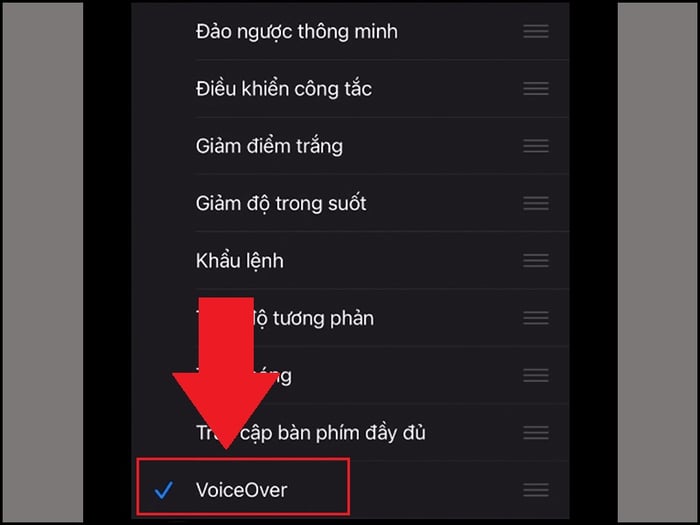
Đặt chế độ nhấn 3 lần nút nguồn để bật/tắt VoiceOver
4. Nhấn nút Home 3 lần
Phương pháp này tương tự như việc nhấn 3 lần nút nguồn ở trên.
Mở Cài đặt > Chọn Trợ năng > Nhấp chọn Phím tắt trợ năng.
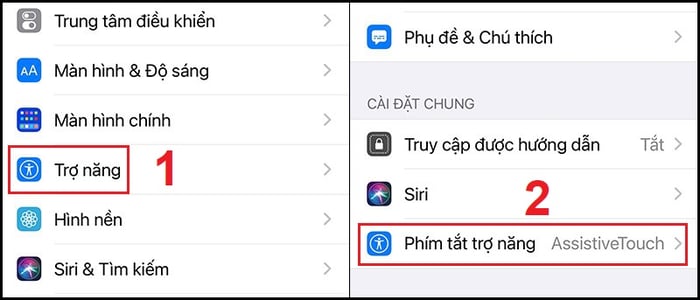
Mở Phím tắt trợ năng
Chọn chức năng VoiceOver là khi nhấn 3 lần nút Home thì có thể bật/tắt VoiceOver.
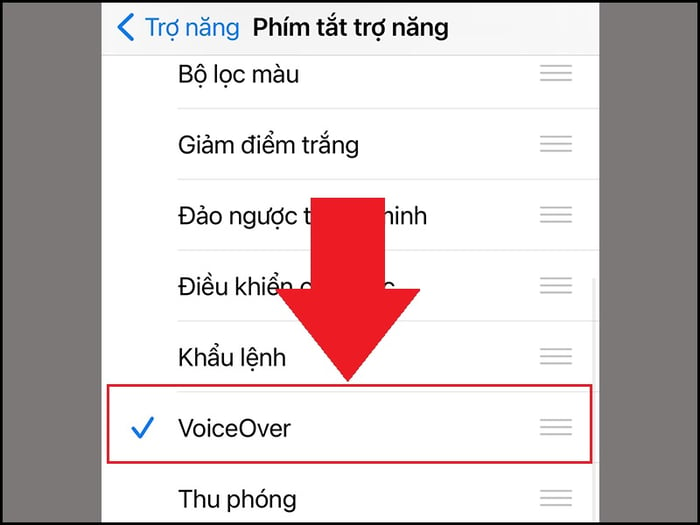
Đặt chế độ nhấn 3 lần nút Home để bật/tắt VoiceOver
Đó là cách tắt chế độ dành cho người khiếm thị trên iPhone một cách đơn giản. Cảm ơn bạn đã theo dõi và hẹn gặp lại trong các bài viết sau.


